iTunes를 사용/사용하지 않고 iPhone에서 PC로 사진을 전송
Sep 10, 2025 • Filed to: 휴대폰과 PC 간 데이터 백업 • Proven solutions
아이폰을 종종 사용하다 보면 용량을 초과해서 앱 다운도 받을 수 없고 사진을 더 이상 찍을 수 없게 되는 상황일 발생할 때가 있습니다. 클라우드에 따로 저장해야 하는 번거로움 때문에 설치를 하지 않는 경우가 많습니다. 그래서 오늘 Dr.Fone 프로그램을 통해 아이튠즈없이 아이폰에서 PC로 사진을 전송하는 방법에 대해 알아보려고 합니다.
파트 1: Dr.Fone - 휴대폰 관리자 (iOS) 란?
Dr.Fone은 아이튠즈없이 아이폰에서 PC로 사진을 손쉽게 전송할 수 있는 프로그램 입니다. iOS 장치, Windows/Mac 컴퓨터, iTunes간에 iPhone을 쉽고 원활하게 전송이 가능합니다. 사진 외에도 동영상, 음악, 연락처, SMS, 문서 등을 모두 전송할 수 있으며 대량의 파일로도 전송할 수 있습니다. 가장 큰 장점은 아이튠즈를 설치할 필요가 전혀 없다는 점입니다.
Dr.Fone은 사용자들이 유용한 기능을 쉽게 사용할 수 있도록 도와줍니다. 과거 아이튠즈를 통해 사진이나 문서를 아이폰으로 옮겼던 경험이 있는 분들이라면 Dr.Fone의 편리함에 큰 만족감을 느끼실 것이고, Dr.Fone를 통해 처음 사진을 아이폰으로 전송해보는 분들이라면 프로그램에 쉽게 적응하실 수 있을 것입니다.
또한, 아이폰 외에도 아이패드, Mac 컴퓨터 간의 전송 역시 가능합니다. 지금부터 아이튠즈를 설치해야 하는 번거로움 없이 손쉽게 사진과 여러 파일을 전송할 수 있는 방법에 대해 알아보겠습니다.
파트 2: iTunes를 사용하여 iPhone에서 PC로 사진을 전송하는 방법?
1. 컴퓨터에 최신 버전의 iTunes를 설치합니다.
2. iTunes를 실행하고 iPhone을 컴퓨터에 연결합니다.
3. iTunes의 왼쪽 상단 모서리에 있는 장치 아이콘을 클릭하십시오.
4. iTunes의 왼쪽 바에서 사진을 클릭하십시오.
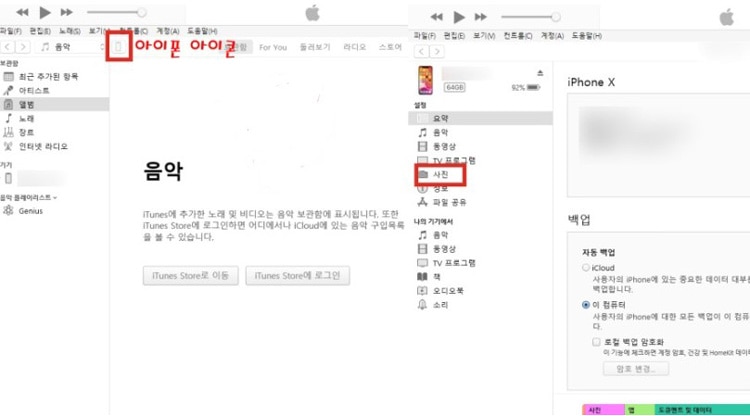
5. 사진 버튼 클릭 후 원하는 폴더를 선택해 사진을 저장합니다.
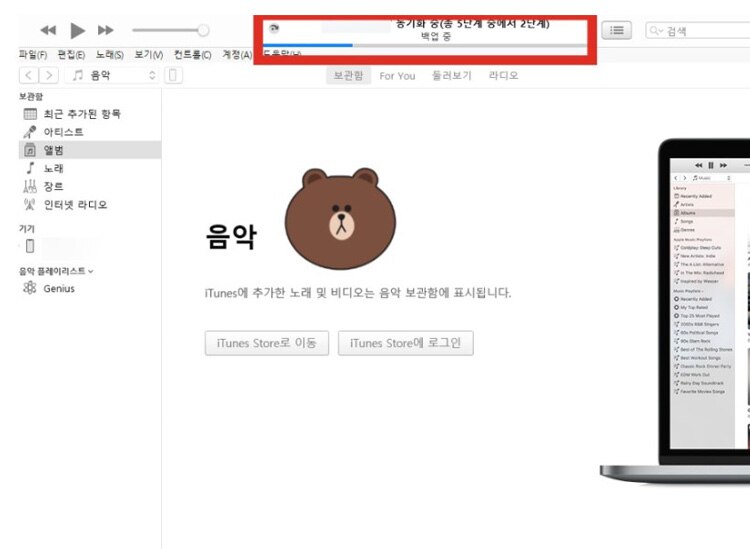
6. 그런 다음 적용을 클릭하고 iTunes를 사용하여 iPhone에서 PC로 사진 동기화를 시작합니다.
7. 파란색 부분이 다 채워지면 동기화가 끝나며 전송이 완료됩니다.
위에서 보는 것처럼 아이튠즈를 통해 사진을 보내는 것은 번거로움이 존재한다는 단점이 있습니다.
파트 3: Dr.Fone을 통해 iTunes를 사용하지 않고 iPhone에서 PC로 사진을 전송하는 방법?
1. Dr.Fone 홈페이지에 들어가 파일을 설치합니다.파일 설치 후 보이는 화면입니다. '휴대폰 관리자' 버튼을 클릭합니다.화면에 보이는 것처럼 데이터 전송 기능 외에도 데이터 복구, 백업, 복원 등의 다양한 기능이 있는 다목적 프로그램입니다.

2. Usb로 컴퓨터와 아이폰을 연결합니다.
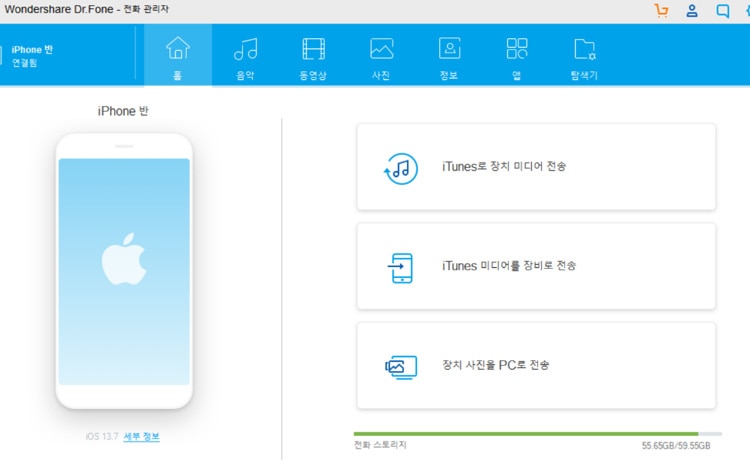
3. '장치 사진을 pc로 전송'을 클릭합니다. 사진 외에도 여러 파일을 전송할 수 있습니다.
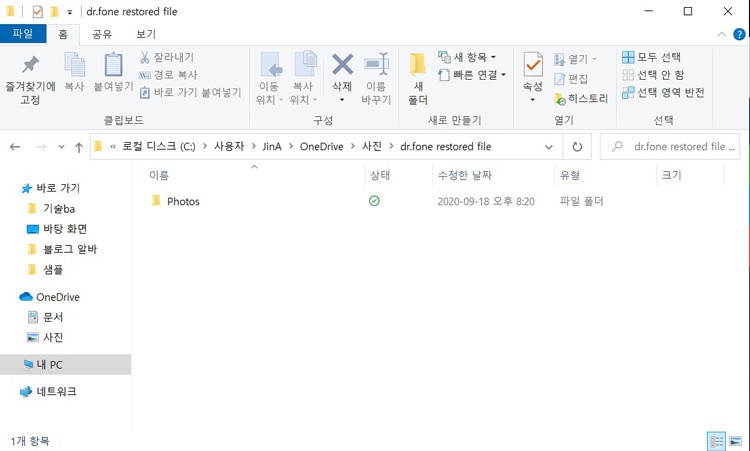
4. 사진 전송 후 보이는 화면입니다. 폴더에 사진이 저장된 모습을 볼 수 있습니다.
위처럼 간단한 클릭 몇 번 만으로 쉽고 간편하게 사진을 아이폰으로 전송할 수 있습니다.
파트 4: Dr.Fone의 기타 기능 설명
iTunes를 사용하지 않고 iPhone에서 PC로 사진을 전송하는 기능 외에도 화면에 보이는 것처럼 Dr.Fone에는 다양한 기능이 존재합니다.
1. 연락처/SMS관리
쉽고 안전한 방법으로 아이폰과 컴퓨터 간의 연락처를 전송합니다. 단 한 번의 클릭만으로 연락처를 쉽게 추가, 삭제, 편집 및 병합할 수 있습니다.
2. 아이폰 파일 탐색 창
파일 탐색 창 기능을 통해 아이폰 속 모든 파일을 찾아볼 수 있습니다.
3. 벨소리 만들기
좋아하는 노래로 벨소리를 만들 수 있습니다.
4. iTunes 보관함 재구성
아이튠즈와 동기화하여 아이튠즈 라이브러리를 재구성할 수 있습니다.
5. 미디어 파일 전환
6. 앱 관리
앱을 백업하고 내보낼 수 있습니다. 단 한 번의 클릭만으로 앱을 설치 및 제거할 수 있습니다.
파트 5: iTunes를 사용하지 않고 iPhone에서 PC로 사진을 전송할 수 있는 기타 프로그램
Dr.Fone외에도 무료로 사용 가능한 온라인 유튜브 재생목록 다운로드 프로그램이 있습니다. EasyBee 프로그램은 현재 많이 사용되고 있는 유튜브 재생목록 다운로드 프로그램입니다. 지금부터 해당 프로그램 사용방법에 대해 설명하겠습니다. 해당 프로그램은 별도의 프로그램을 띄우지 않고 윈도우 탐색기를 통해 쉽고 간편하게 콘텐츠를 옮길 수 있습니다.
1. 먼저 www.easynlight.com 홈페이지로 들어가 PC/Mac 용 프로그램을 다운로드 받습니다.

2. 컴퓨터와 아이폰을 연결하면 위 사진처럼 'iPhone'이라는 저장소가 뜹니다. 해당 저장소를 클릭 후 원하는 사진을 컴퓨터로 옮기면 됩니다.
사용 방법은 Dr.Fone 프로그램과 비슷하며 손쉽게 사용 가능하다는 장점을 가지고 있습니다.
하지만 고품질의 파일, 그 외 고급 기능이 필요하시다면 Dr.Fone 프로그램을 사용하시길 추천해 드립니다.
마무리
최근 많은 사람들이 카메라나 기타 기기를 이용해 사진 촬영을 하는 대신 아이폰 등의 휴대폰을 이용해 사진을 찍고 있습니다. 하지만 종종 용량을 초과해서 사진을 더 이상 찍을 수 없게 되는 상황 외에도 앱도 다운 받을 수 없는 일이 발생할 때가 있습니다. Dr.Fone 프로그램은 기존의 사진전송 방법인 iTunes를 설치하지 않고도 손쉽게 사진이라 문서를 컴퓨터로 옮길 수 있습니다.
해당 기능 혹은 제품에 대해 좀 더 알아보고 싶으신 분은 위쪽에 쓰여 있는 링크를 눌러 홈페이지를 둘러보시길 바랍니다.


















James Davis
staff Editor